クリスタにはPROとEXがあります
この違いについてよく耳にするのは、
イラストを描くならPROで十分、
本格的な漫画を描きたいならEXで、という説明です
簡単に言えばそれで正解なのですが
検討しているから方すると、
もっと具体的にお願いしますというのが本音ではないでしょうか
なぜならPROでも漫画は描けるからです
今回の記事では、これからクリスタを買おうとしている方、
もしくはEXへのアップグレードを検討している方に向けて
EXでのみ可能な作業を個人的なおすすめ順に紹介していきますので
ソフトの選び方の参考にしてくださいね
正確にはdebutというのもありますが
そちらに関しては販売はしていないので割愛します
それでは、どうぞ!
①LT変換
EXはまずは何をおいてもこちらの機能でしょう
私がEXにアップグレードしたのもこれが決め手となっています
どういったものかというと、写真や3Dの素材を
線画とトーン・ベタなどの状態に変換してくれる機能になります

背景や小物を描く時間がない!という時に
大変便利なツールです
PROの方は配置した後にトレースしなければいけませんが
EXではそれらの作業が不要になり、大幅な時短になります
線やトーン・ベタの設定を細かく調節できるのも魅力です

②複数ページ機能
単ページや短い漫画を描きたい方であれば
絶対に必要な機能ではないですが
ページ数の多い作品やシリーズ物を作りたい方には
複数ページ機能は便利でおすすめです
この機能を使うことで複数ページに及ぶ1つの作品を
まとめて管理することができます
例えば、PROのように1ページ描くごとにファイルを
新規作成する必要がなく、毎回のページ設定などの手間が省けます
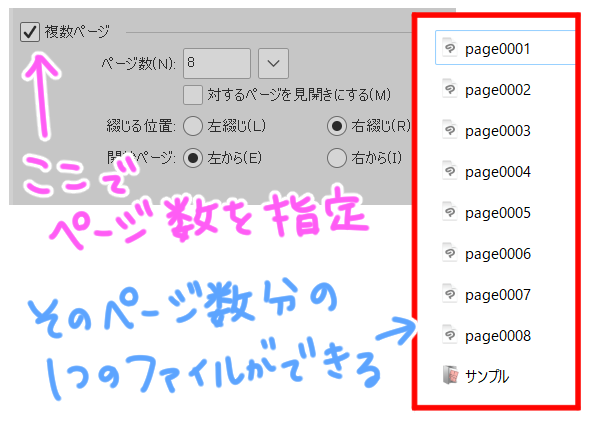
また、ページを追加・削除したり並べ替えたり等はもちろん、
見開きを簡単に作成することもできます
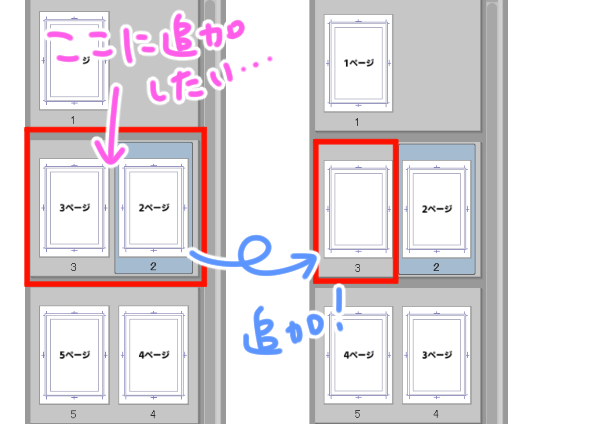

さらに、書き出しの作業も1ページずつではなく
1つの作品全体を一度にまとめて書き出すことができます
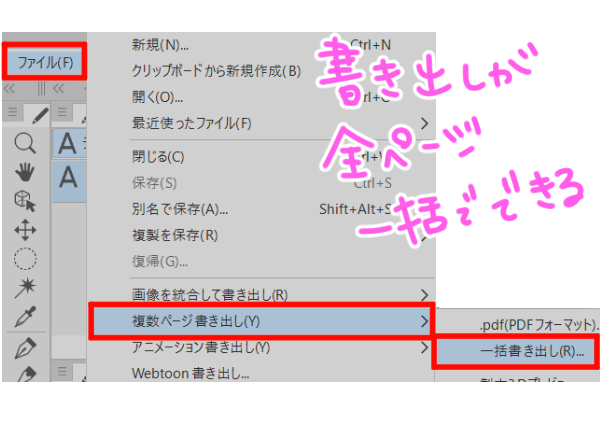
複数ページ管理機能のうち、共同作業の管理・複数ページの印刷は
iPad / iPhone / Galaxy / Android / Chromebookでは使えません
③ストーリーエディター
そのページで使うセリフをあらかじめ入力しておき、
配置・編集ができる機能です
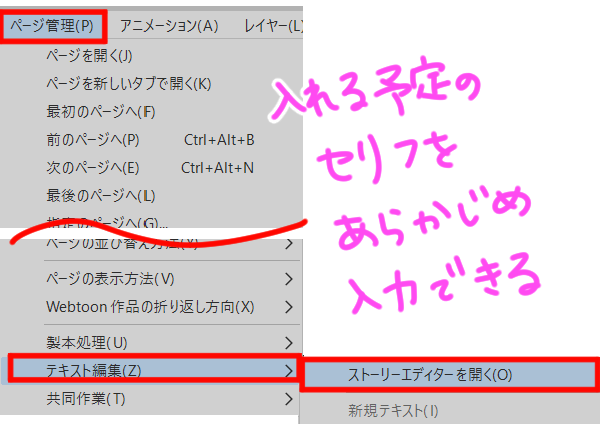
シナリオを作成するのに使ったり
ネーム・下書きのレイアウトを考える際に使うことができます
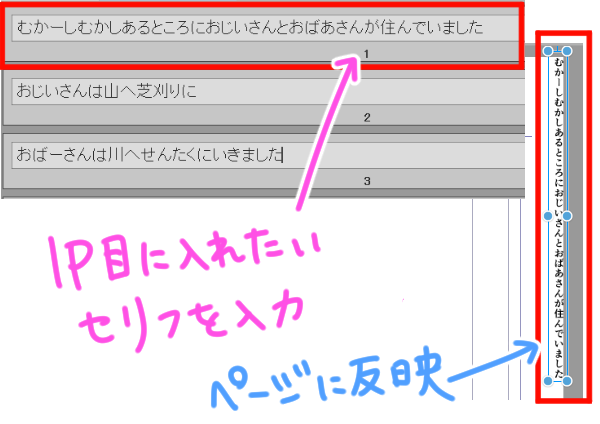
また、セリフを配置した後、ページを1枚ずつ開かなくても
ストーリーエディター上でセリフの編集が可能です
④プラグイン
プラグインとは、ソフトにあらかじめ備わっている機能以外に、
特定の機能を追加するプログラムのことです
こちらはソフト上ではなく、クリップスタジオのポータルサイトに
プラグインストアというのがあるので、こちらから入手します
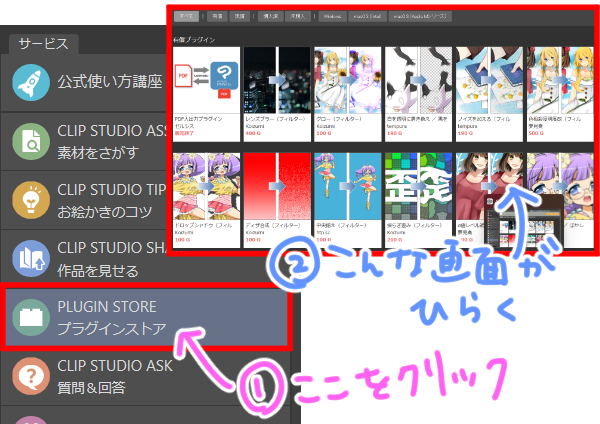
今回のアイキャッチもこちらで入手した
色収差のフィルタを使って作成しています
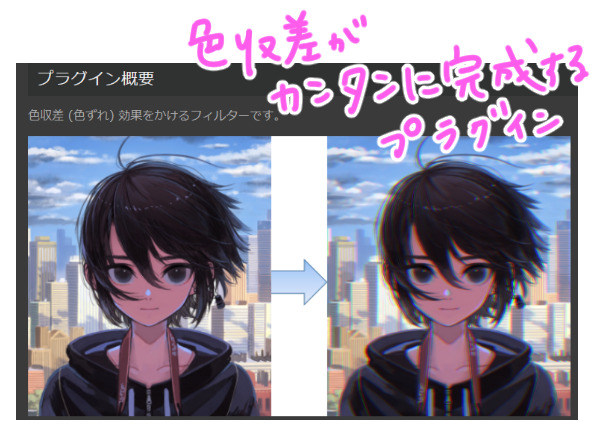
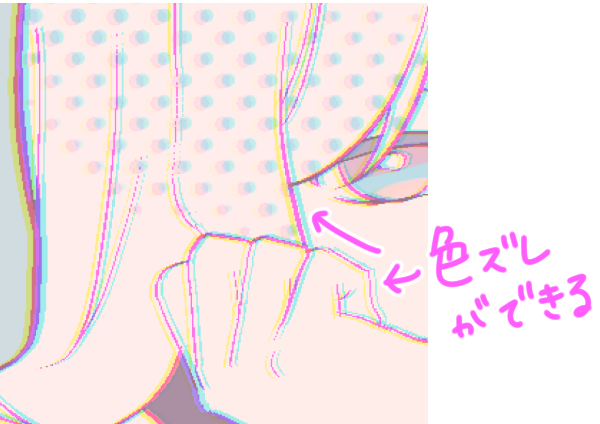
とても簡単な操作でおしゃれなイラストにすることができます
iPad / iPhone / Galaxy / Android / Chromebookでは使えません
⑤四面図パレット
3D素材を配置した際、正しく配置されているのか気になりますよね

しかし、せっかく今いい感じで配置ができているのだから、
変にいじってこのポーズを崩したくない・・・!
などといった場合があるかと思います
そういった時にこの四面図パレットを使えば、現在の配置のまま
さまざまなアングルからポーズをチェックすることができます

⑥電子書籍用ファイルの出力
電子書籍の出版を検討されている方には特におすすめの機能です
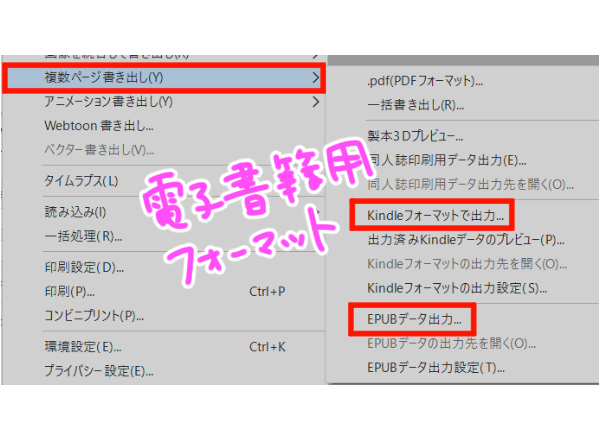
書き出しなどの作業もそうですが、
何かに載せたい・発表したい場合は、
見てもらいたい媒体に合わせてファイル形式を変える必要があります
officeのソフトで言うと、WordがPCに入っていない人に
Wordのデータを送っても、その人は見ることができませんよね
それと同じことで、どんな方でも読めるように、
電子書籍向けのフォーマットで
出力することができるのがこちらの機能です
kindleFORMATはWindowsのみになります
⑦トーンを消去
この記事を書いている2023年9月現在、
正式リリースはされていない機能ですが
アナログで描いた原稿を活かしたい場合に活躍してくれます
例えばスキャナなどで原稿を読み込んだとすると
線画とトーンが同じレイヤーにまとまっていますよね
そのトーンを消去してくれるのがこちらの機能です

例えばアナログ原稿を読み込んでトーン部分を消去した後に、
デジタルでトーンを貼りなおす、といった作業が可能になります
ネットワーク環境が必要です
⑧光沢レイヤー
クリスタのポータルサイトには
CLIP STUDIO SHAREというのがあり、
自分の作品を見てもらうためのURLを発行して
SNSなどで気軽にシェアできるという機能があります
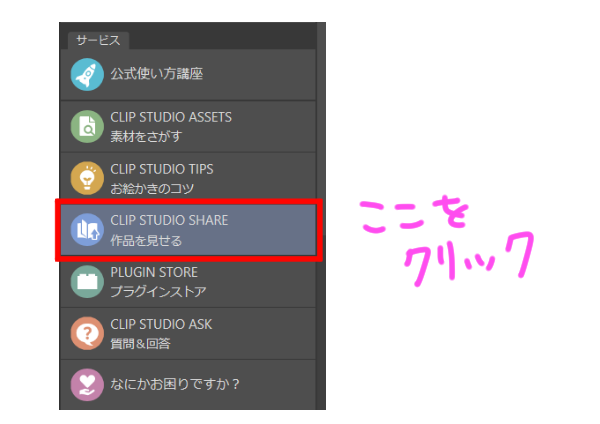
その作品の表示の仕方として
3D表示させるタイプがあり、本に近い状態で読むことができます

前置きが長くなりましたが、
その3D表示したときに、光沢のある箔押し風の効果を
つけるためのレイヤーが光沢レイヤーというものになります
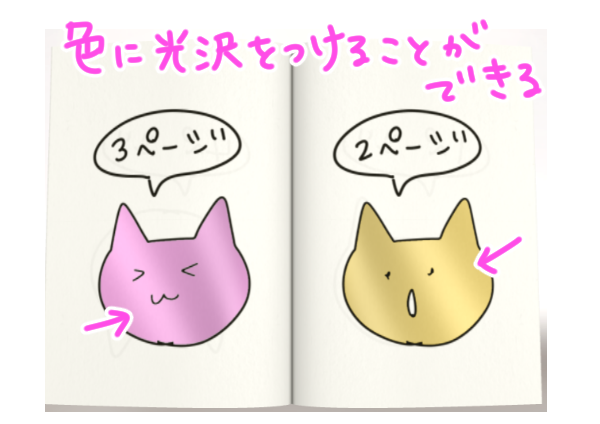
つまりCLIPSTUDIOSHAREで作品を公開する時のみ
使用できる機能となります
マンガ制作ソフトの最高峰【CLIP STUDIO PAINT EX】
まとめ
いかがでしたでしょうか
PROでもかなりの部分対応しているので
通常の漫画製作には困らないかもしれませんが、
「本格的に漫画を描くならEX」と言われる理由が
今回の記事でお分かりいただけたのではないでしょうか
上記でご紹介した機能が
作品作りに欠かせない!と感じられた場合は、
EX向きのユーザー様かと思いますので、ぜひ検討されてみてください
また、上記以外にも、
作れるアニメーションの長さなどにも違いがあったりしますので
もしアニメーションにも興味のある方は
そういった部分もあわせてチェックしてみてくださいね!


